듀얼 모니터, 트리플 모니터 등 컴퓨터에서 게임, 업무를 위해서 여러개의 모니터를 사용하는 분들이 많은 것 같습니다.
저도 직업으로 고객과의 미팅이 잦은 편이기 때문에 2개의 모니터를 사용하고 있는데 1개는 일반적인 가로모드로 남은 하나는 세로로 돌려서 이용을 하고 있습니다.
모니터 세로로 돌리기를 하는 이유는 상단부터 하단까지 프로그램이나 사이트를 한눈에 보여준다는 장점이 있고 가로 모니터와 함께 사용을 하면 창을 정리하기 편리하여서 꼭 이용해보시는게 좋습니다.

모니터 세로로 돌리기 설정은 디스플레이에서 간편하게 조정할 수 있는데요.
우리가 일반적으로 접할 수 있는 은행에서, 병원에서 세로로 표시되는 모니터가 모두 이 설정을 통해서 이용하고 있는 것 입니다. 단 세로로 돌리게 되면 모니터별로 지지대나 고정대가 필요할 수 있으니 미리 준비를 해주셔야 합니다.
모니터 세로로 돌리기 설정 방법

컴퓨터 모니터는 사진처럼 가로로 이용을 하게 됩니다. 세로가 좁고 가로가 긴 전형적인 모습이죠. 게임이나 프로그램의 대다수가 가로 모드로 지원되기 때문에 메인 모니터는 가로로 이용하는게 좋고 다른 서브 모니터를 세로로 돌리는 것이 좋겠습니다.
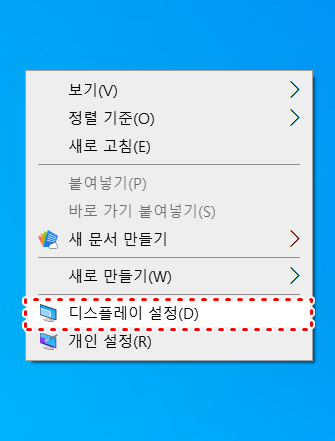
1. 바탕화면에서 마우스 우클릭을 하신뒤에 디스플레이 설정을 클릭합니다.
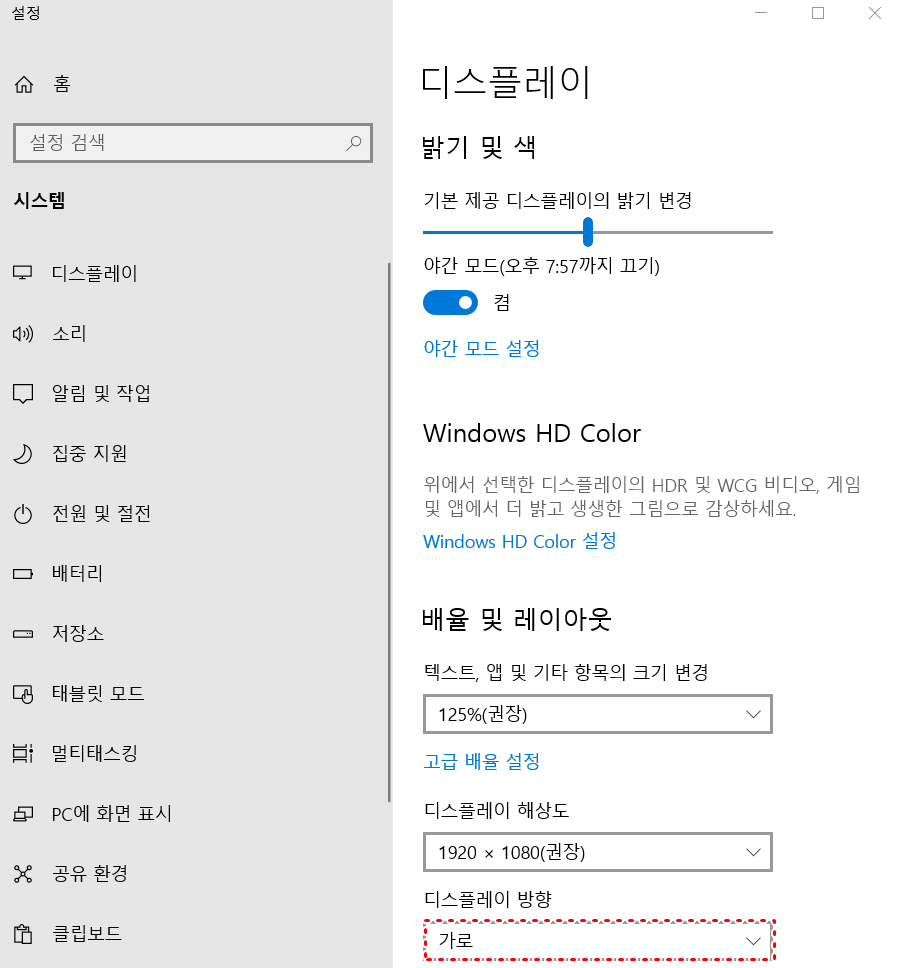

2. 디스플레이 배율 및 레이아웃 아래에 디스플레이 방향을 눌러줍니다.
3. 세로 또는 세로(대칭이동)을 선택해주시면 됩니다.
세로와 대칭이동 세로의 차이점은 방향인데요. 같은 세로이지만 위의 방향이 정반대로 다릅니다.
설정을 저장해주시면 적용이 됩니다. 나중에 가로로 변경하고 싶다면 똑같은 메뉴 경로에서 가로로 바꿔주시면 되겠습니다.

모니터 세로로 돌리기 설정이 완료된 모습입니다. 가로에 비해서 창의 화면이 가로로 길게 늘어지기 때문에 창이나 프로그램을 한눈에 확인할 수 있게 됩니다.
거치만 확실히 된다면 듀얼모니터로 활용하기 무척 편리해서 좋더군요. 적극 추천드립니다.




